02 Git远程仓库——GitHub的使用
一 、 Git远程仓库
由于你的本地仓库和GitHub仓库之间的传输是通过SSH加密的,所以需要一下设置:
步骤一、 创建SSH key
在用户主目录下,看看有没有.ssh目录,如果有,再看看这个目录下有没有id_rsa和id_rsa.pub这两个文件,如果已经有了,可直接跳到下一步。如果没有,打开Shell(Windows下打开Git Bash),创建SSH Key:
ssh-keygen -t rsa -C "youremail@example.com"
你需要把邮件地址换成你自己的邮件地址,然后一路回车,使用默认值即可。
创建完成后可以在用户主目录里找到.ssh目录,里面有id_rsa和id_rsa.pub两个文件,这两个就是SSH Key的秘钥对,id_rsa是私钥,不能泄露出去,id_rsa.pub是公钥。
步骤二、 登录GitHub,打开Settings页面
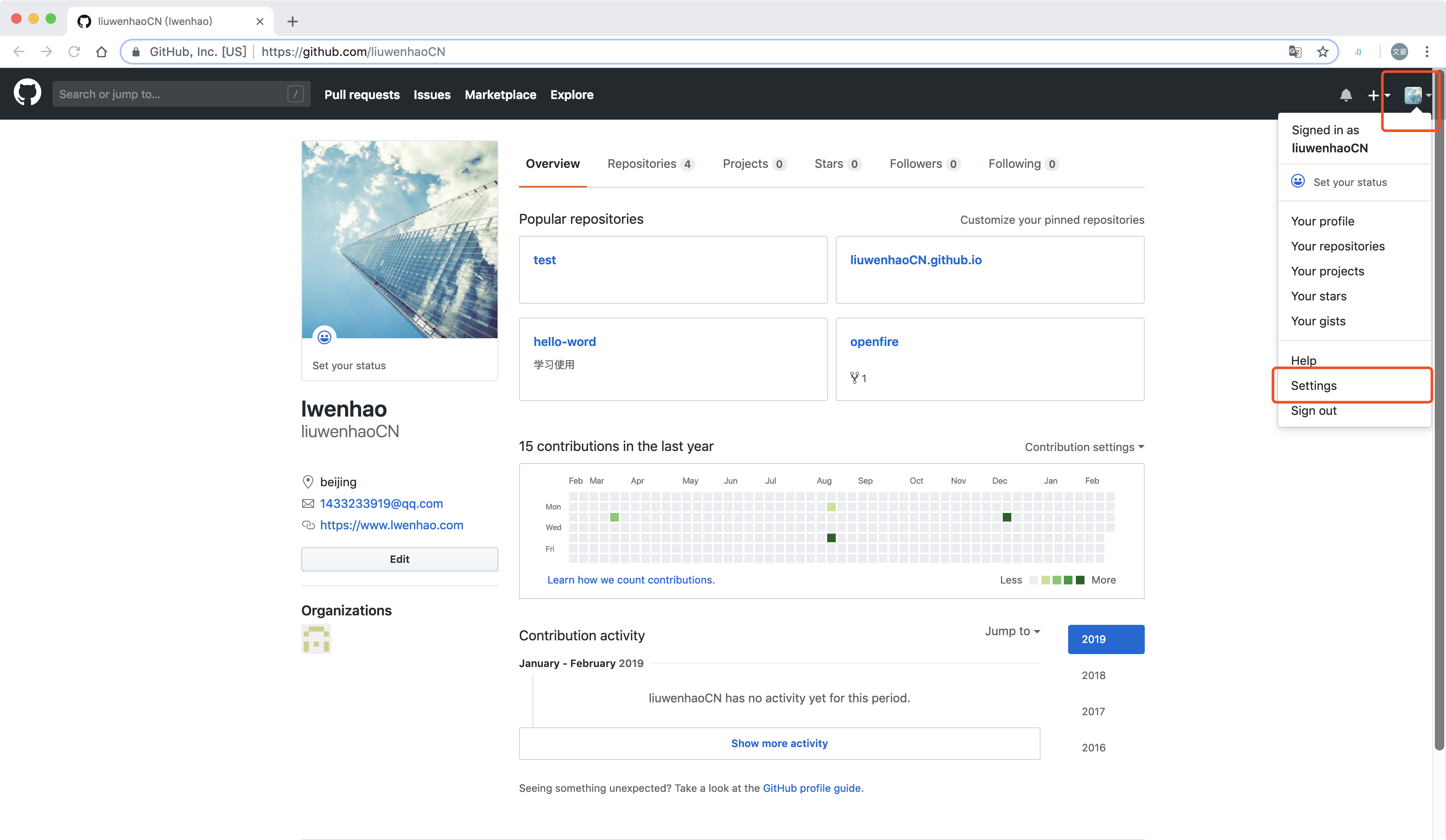
点击“SH and GPG keys” “New SSH key”
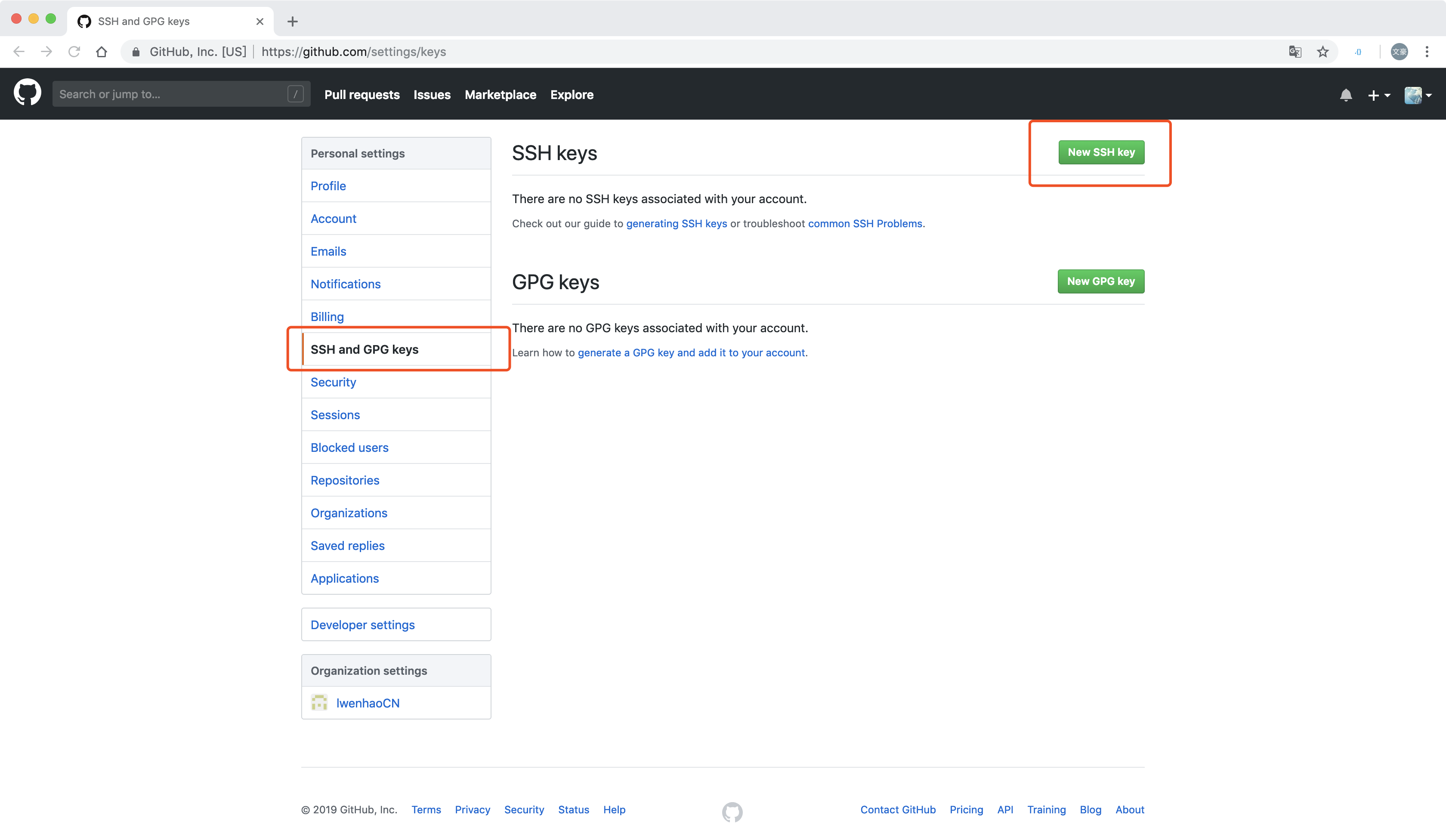
填上任意Title,在Key文本框里粘贴id_rsa.pub文件的内容:
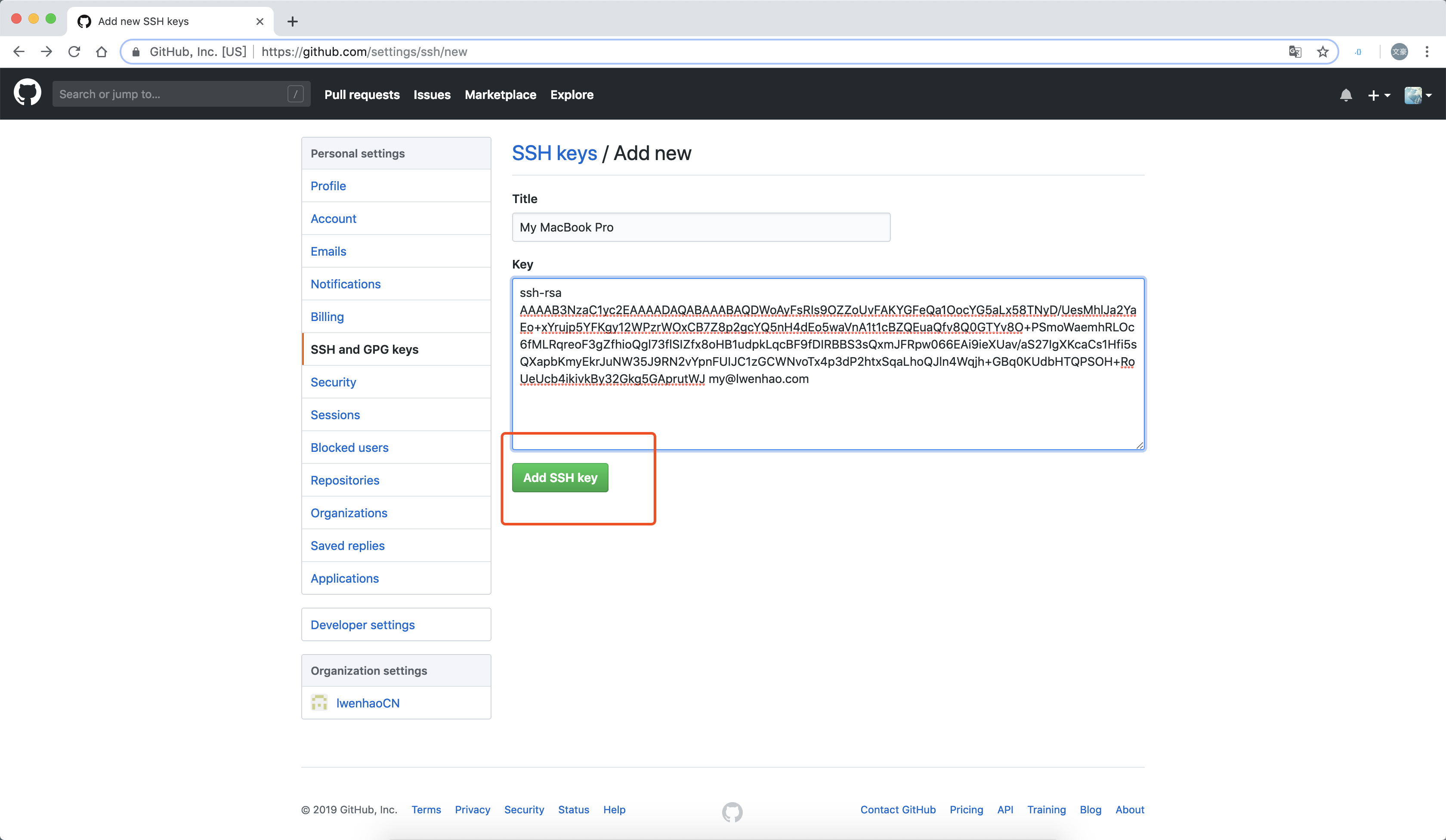
点“Add Key”,你就应该看到已经添加的Key:
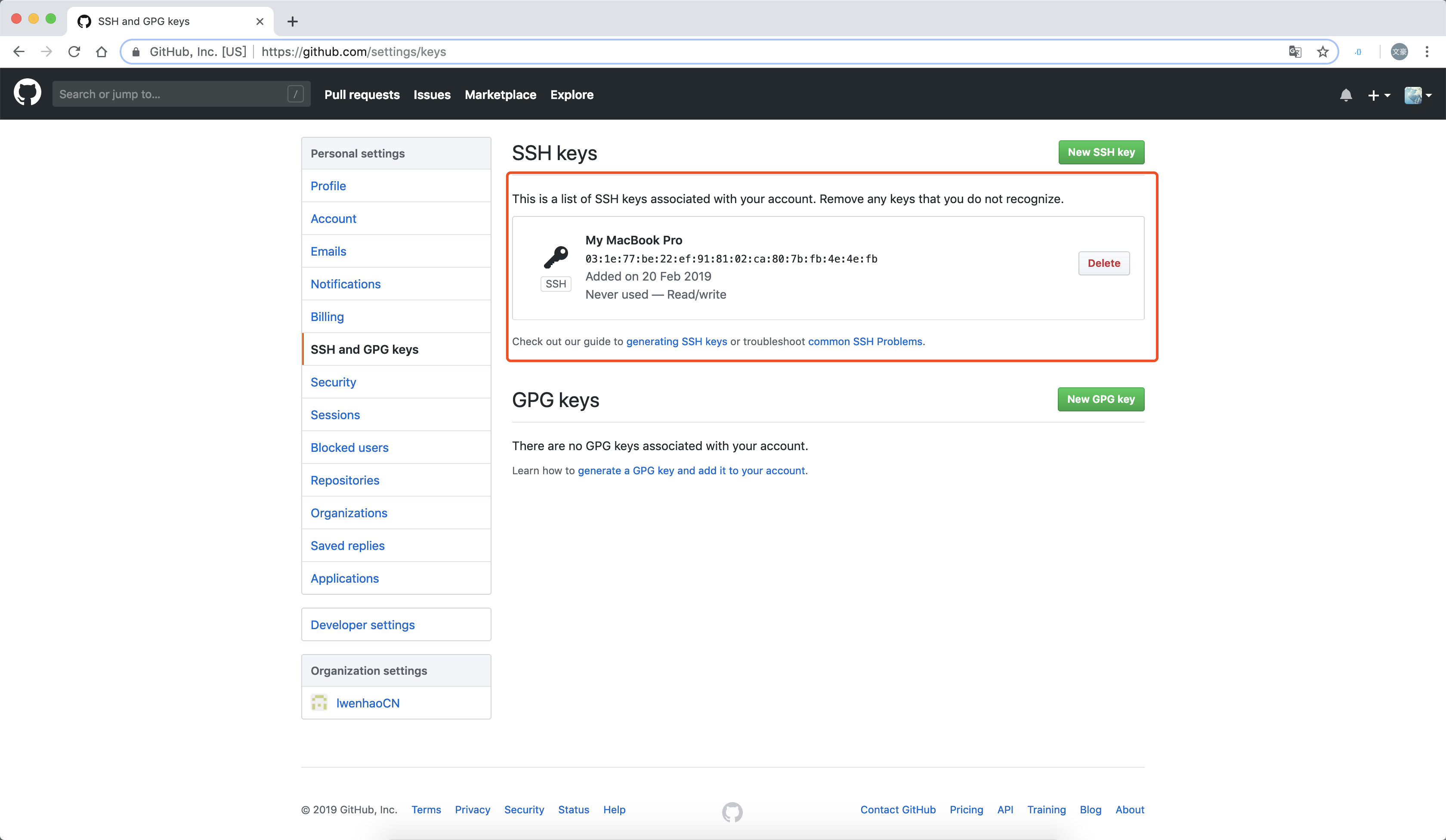
GitHub允许你添加多个Key。假定你有若干电脑,你一会儿在公司提交,一会儿在家里提交,只要把每台电脑的Key都添加到GitHub,就可以在每台电脑上往GitHub推送了。在GitHub上免费托管的Git仓库,任何人都可以看到,但只有你自己才能改。所以,不要把敏感信息放进去。
如果不想让别人看到Git库,有两个办法,一个是交费,让GitHub把公开的仓库变成私有的,这样别人就看不见了。另一个办法是自己动手,搭一个Git服务器,因为是你自己的Git服务器,所以别人也是看不见的。
二、 添加远程库
你本地已经创建Git仓库,又想在GitHub创建一个Git仓库,并且让这两个仓库进行远程同步。
首先登录GitHub,点击“Create a new repository” 创建一个新仓库
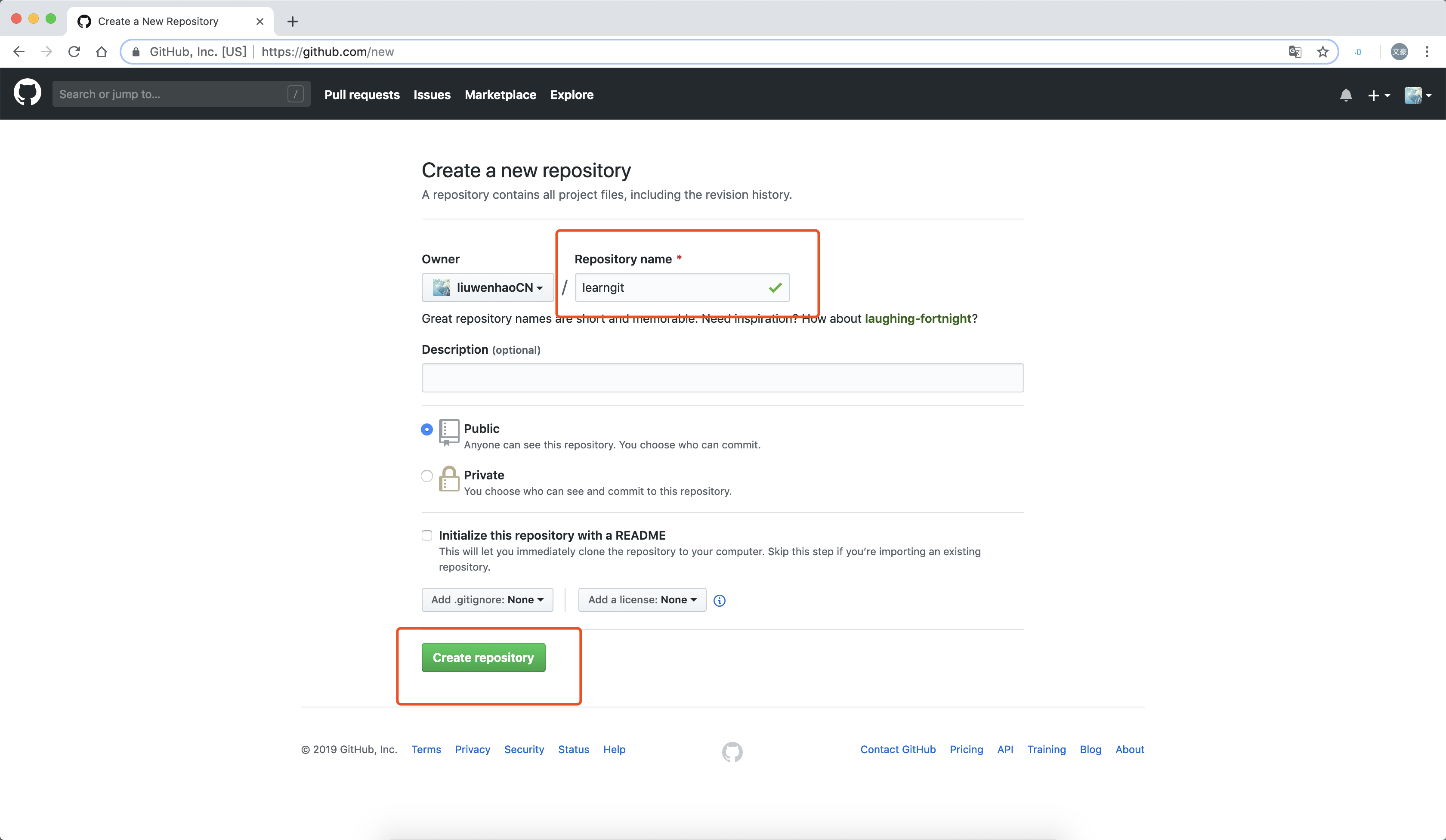
在Repository name填入 learngit,其他保持默认,点击“Create repository”,成功创建一个新库
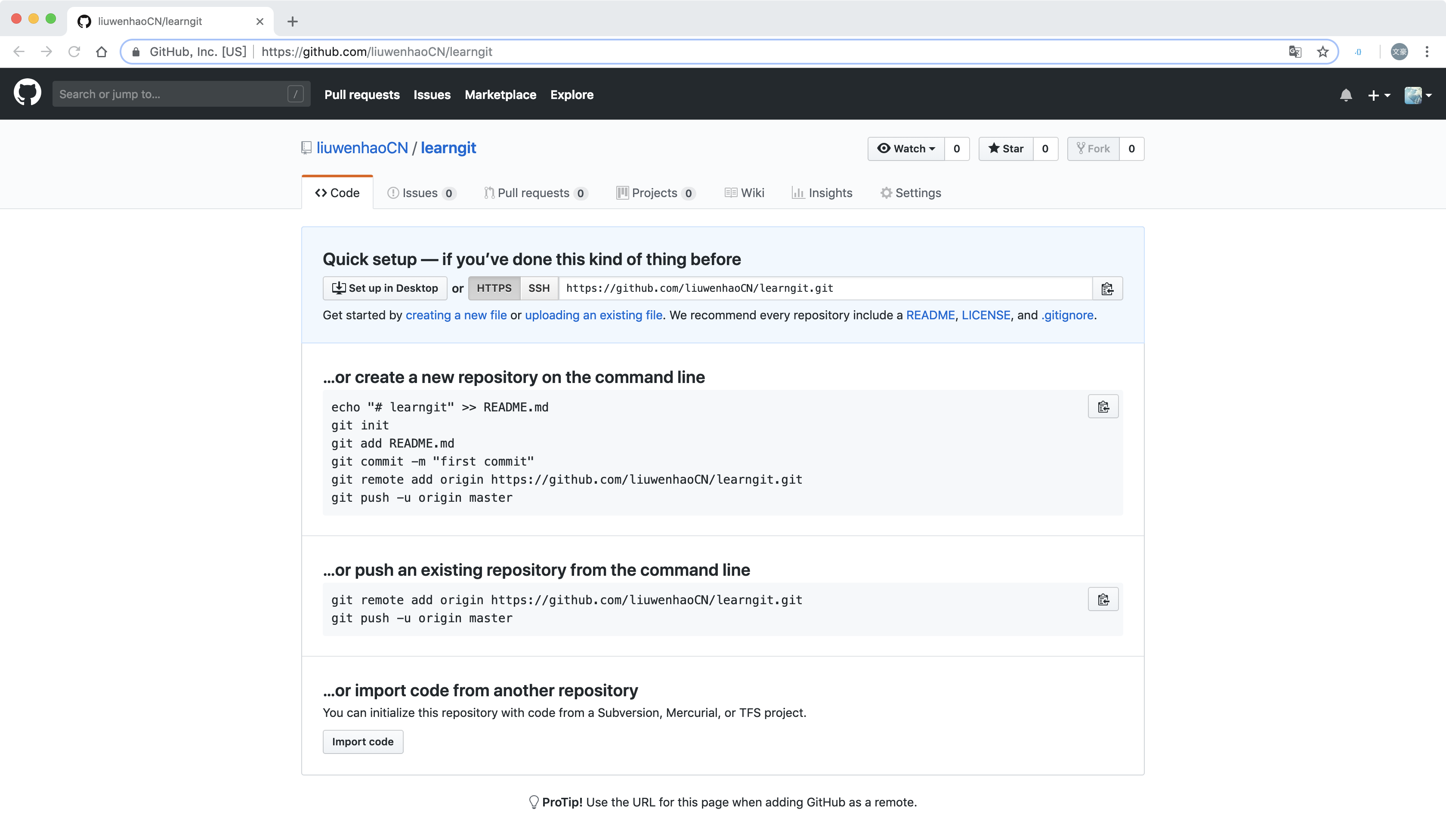
目前,在GitHub上的这个learngit仓库还是空的,GitHub告诉我们,可以从这个仓库克隆出新的仓库,也可以把一个已有的本地仓库与之关联,然后,把本地仓库的内容推送到GitHub仓库。
现在,我们根据GitHub的提示,在本地的learngit仓库下运行命令:
bogon:learngit lwenhao$ git remote add origin https://github.com/liuwenhaoCN/learngit.git
bogon:learngit lwenhao$
记得把liuwenhaoCN换成你自己的GitHub账户名。
把本地库的所有内容推送到远程库上:
git push -u origin master
bogon:learngit lwenhao$ git push -u origin master
Username for 'https://github.com': liuwenhaoCN
Password for 'https://liuwenhaoCN@github.com':
Counting objects: 26, done.
Delta compression using up to 12 threads.
Compressing objects: 100% (21/21), done.
Writing objects: 100% (26/26), 2.15 KiB | 1.07 MiB/s, done.
Total 26 (delta 6), reused 0 (delta 0)
remote: Resolving deltas: 100% (6/6), done.
To https://github.com/liuwenhaoCN/learngit.git
* [new branch] master -> master
Branch 'master' set up to track remote branch 'master' from 'origin'.
bogon:learngit lwenhao$
因为我本地就存在id_rsa.pub,可能会让你输入一次用户名和密码。
用git push命令,实际上是把当前分支master推送到远程。
由于远程库是空的,我们第一次推送master分支时,加上了-u参数,Git不但会把本地的master分支内容推送的远程新的master分支,还会把本地的master分支和远程的master分支关联起来,在以后的推送或者拉取时就可以简化命令。
推送成功后,可以立刻在GitHub页面中看到远程库的内容: 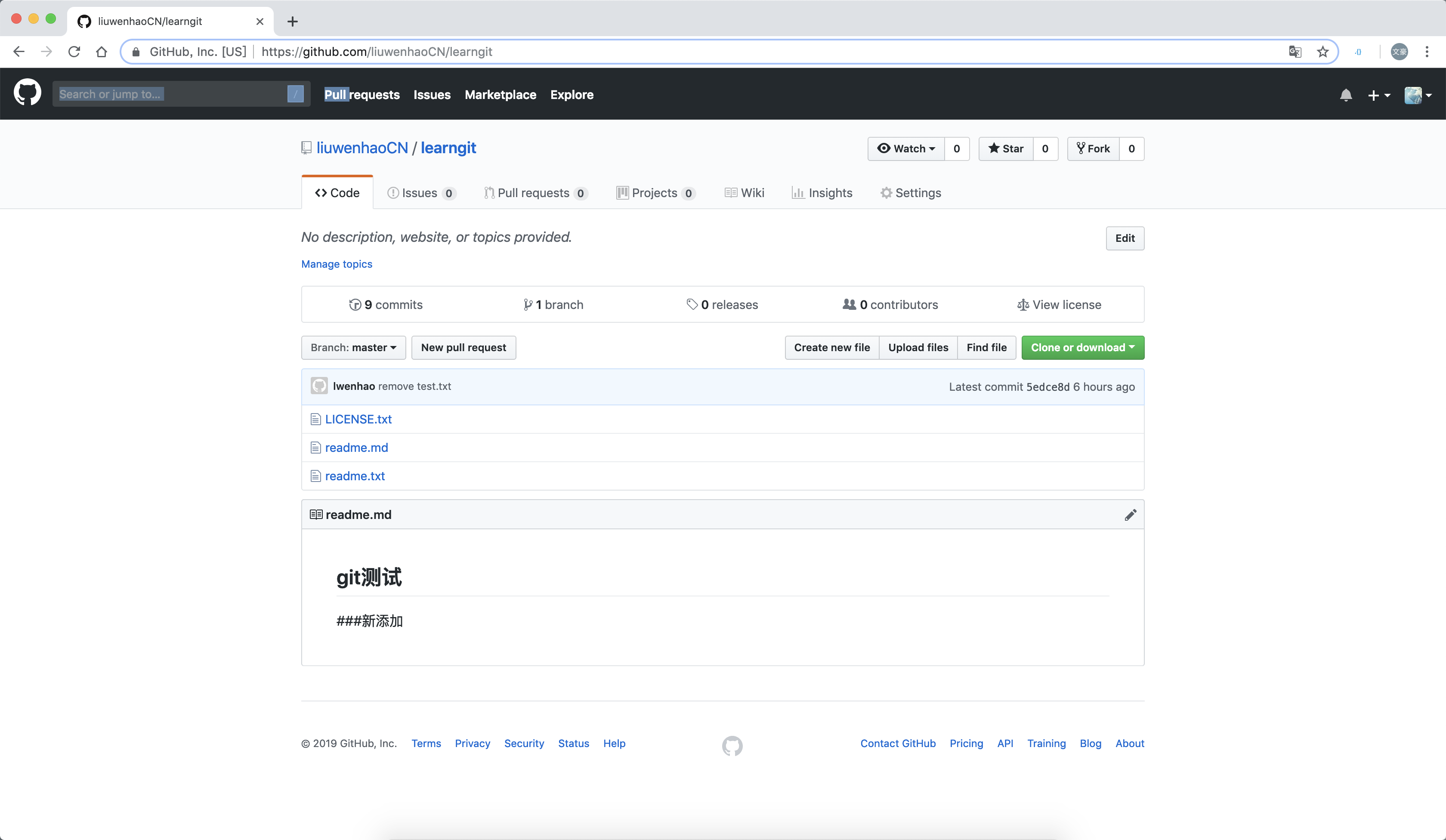
从现在开始,只要本地做了提交,就可以通过:
git push origin master
把本地master分支的最新修改推送至GitHub
三、 从远程库克隆
现在,假设我们从零开发,那么最好的方式是先创建远程库,然后,从远程库克隆。
首先,登陆GitHub,创建一个新的仓库,名字叫TestGit:
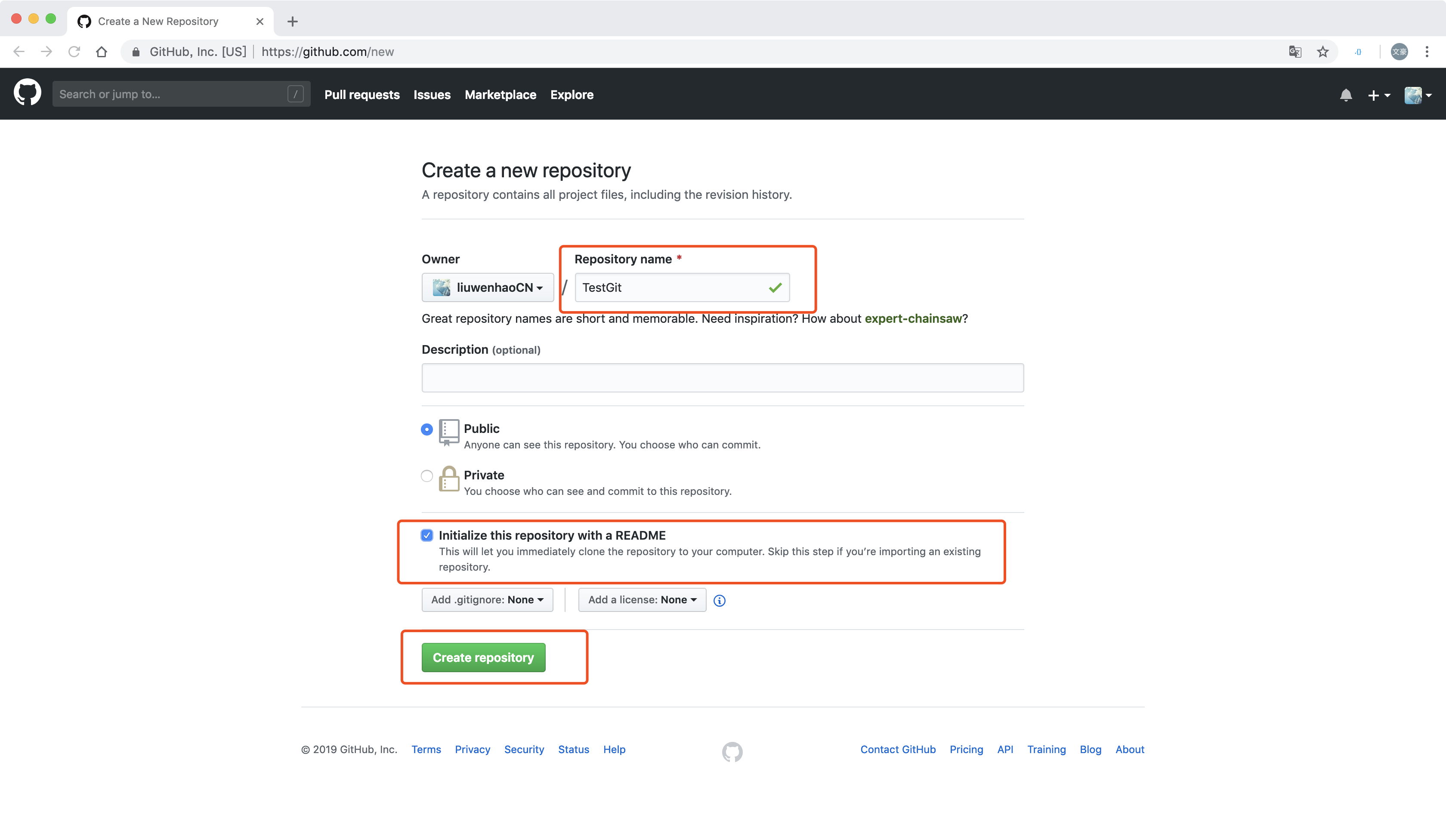
勾选Initialize this repository with a README,GitHub会自动创建一个README.md文件。

现在,远程库已经准备好了,下一步是用命令git clone克隆一个本地库:
git clone https://github.com/liuwenhaoCN/TestGit.git
注意把Git库地址换成你自己的。
bogon:~ lwenhao$ git clone https://github.com/liuwenhaoCN/TestGit.git
Cloning into 'TestGit'...
remote: Enumerating objects: 3, done.
remote: Counting objects: 100% (3/3), done.
remote: Total 3 (delta 0), reused 0 (delta 0), pack-reused 0
Unpacking objects: 100% (3/3), done.
bogon:~ lwenhao$
进入TestGit文件夹,并且查看README.md
bogon:~ lwenhao$ cd TestGit/
bogon:TestGit lwenhao$ ls
README.md
bogon:TestGit lwenhao$ cat README.md
# TestGit
bogon:TestGit lwenhao$
如果有多个人协作开发,那么每个人各自从远程克隆一份就可以了。





















 153
153











 被折叠的 条评论
为什么被折叠?
被折叠的 条评论
为什么被折叠?








